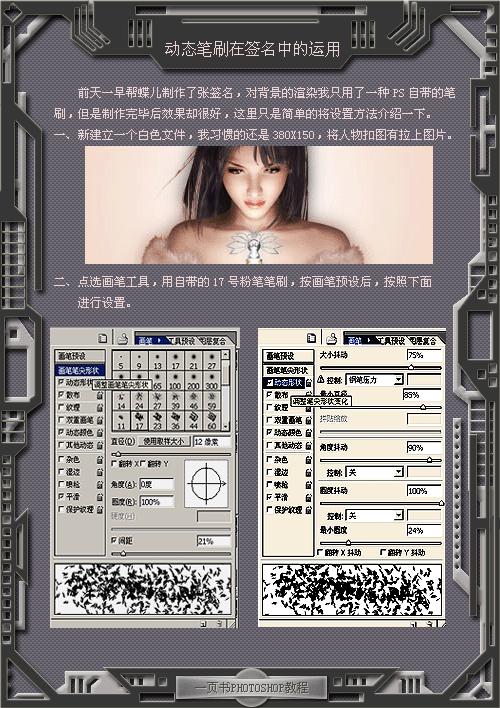PS制作非主流签名效果..。
来源:不详
作者:佚名
学习:773人次
PS制作非主流签名效果..。
网上挖来的蛤..~效果⒏错..大家试试.~
本教程主要是介绍怎样整体去调整颜色,值得注意的是本教程巧妙用到高反差保留来增强图片的清晰度,值得学习。
原图

最终效果

1.打开原图,按ctrl J 复制一层,然后选择菜单:滤镜 > 其它 > 高反差保留 数值为默认的10,确定后把图层混合模式改为:"叠加"效果如图1

<图1>
2.再按ctrl J把刚才的图层复制一层,并把不透明度改为30%,效果如下图

<图2>
3.按Ctrl Shift Alt ~ 调出图片高光,然后新建一个图层填充为白色,把不透明度改为50%,效果如下图。

<图3>
4.按Ctrl E合并所有的图层,按Ctrl U 调色相/饱和度参数设置如图4-6,然后再适当的调下对比度效果如图7
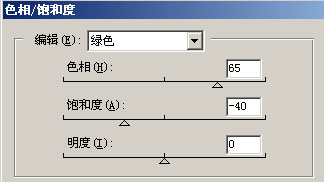
<图4>
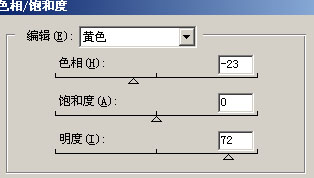
<图5>
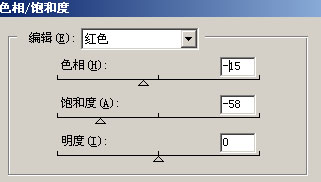
<图6>

<图7>
5.适当的给人物磨皮,再加上自己喜欢的笔刷,边框完成最终效果。

<图8>
学习 · 提示
相关教程
关注大神微博加入>>
网友求助,请回答!




![[夏至。未至]教程系列の梦幻蓝紫色调调](http://pic.16xx8.com/allimg/090531/1_1320555425.jpg)